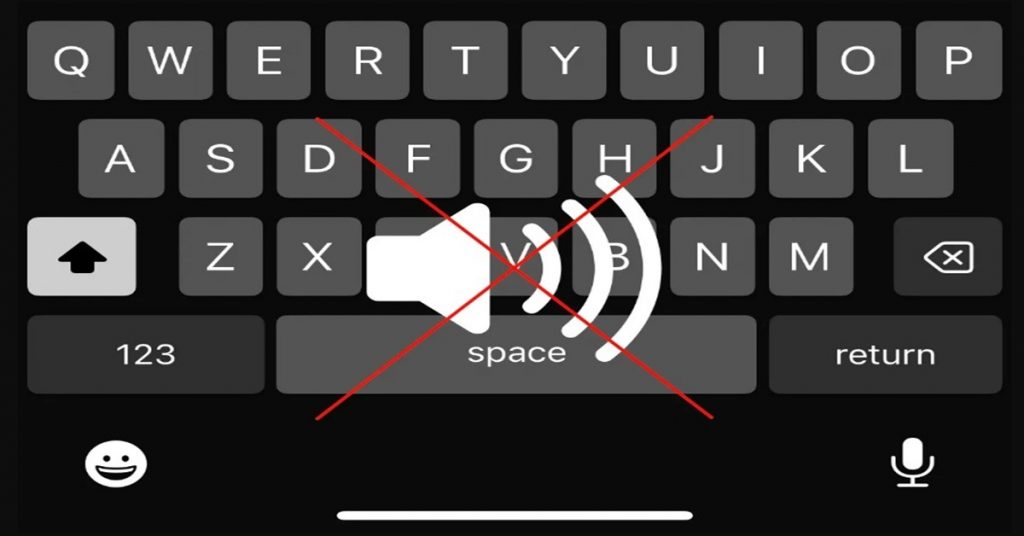Theo mặc định, bàn phím iPhone của bạn sẽ phát ra tiếng click mỗi khi bạn nhấn một phím. Âm thanh là cách hữu ích để cho biết bạn đã gõ phím thành công. Thật không may, đôi lúc những âm thanh này cũng có thể gây khó chịu cho chính bạn và những người khác trong một môi trường yên tĩnh. Và tất nhiên, bạn có thể cài đặt thiết bị của mình ở Chế độ im lặng và tắt tất cả âm thanh, nhưng nếu bạn chỉ muốn tắt âm bàn phím iPhone thôi thì sao?
Hướng dẫn cách tắt âm thành bàn phím của iPhone
May mắn thay, Apple đã thiết kế cho iPhone các tính năng hỗ trợ để bạn có một cài đặt dễ truy cập. Tại trình cài đặt thiết bị mà bạn có thể sử dụng các tính năng khác nhau để tắt âm thanh bàn phím. Tắt âm thanh gõ bàn phím trên iPhone có thể hữu ích khi bạn không muốn bị phân tâm khi gõ văn bản hoặc email. Hoặc để tránh làm phiền đến người khác trong những không gian yên tĩnh.
Hướng dẫn cách tắt âm bàn phím iPhone từ trình cài đặt
Nếu bạn muốn tắt âm thanh gõ bàn phím trên iPhone của mình để ít làm người khác mất tập trung và giảm tiếng ồn thì có thể sử dụng ứng dụng cài đặt của máy. Việc tắt âm bàn phím rất đơn giản.
- Bước 1: Nhấn vào biểu tượng Cài đặt (Settings( trên màn hình chính của iPhone.
- Bước 2: Cuộn xuống và nhấn vào Âm thanh & Xúc giác (Sound & Haptics).
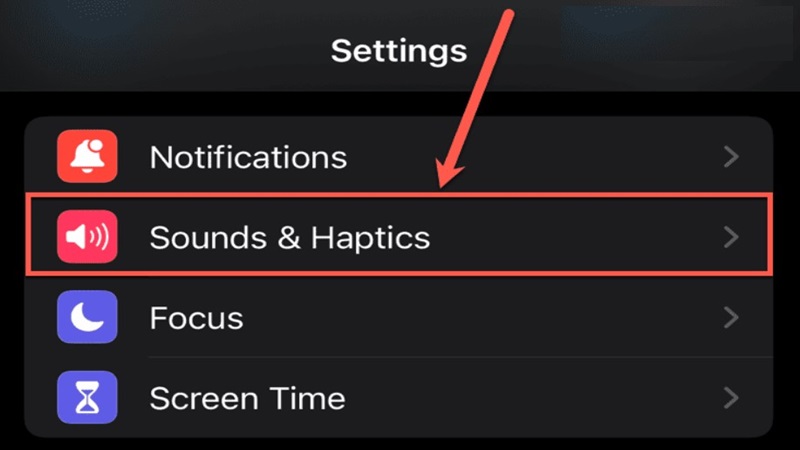
- Bước 3: Tiếp theo, chạm vào Phản hồi bàn phím (Keyboard Feedback).
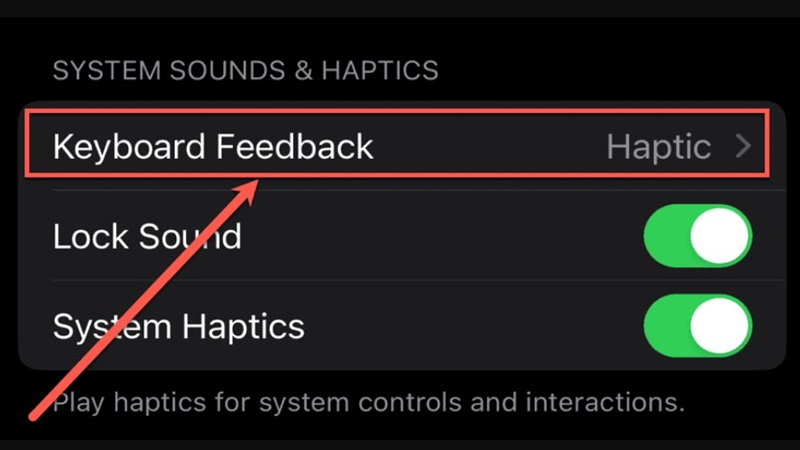
- Bước 4: Để tắt âm thanh nhấp chuột khi bạn nhập, hãy chuyển Âm thanh (Sound) sang vị trí Tắt (Off).
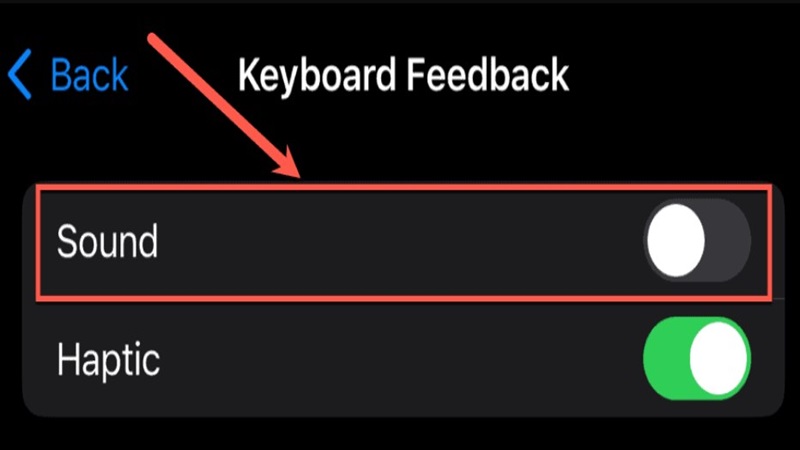
Sau khi làm theo các bước trên, bạn sẽ không còn nghe thấy tiếng tách tách khi gõ trên bàn phím nữa.
Cách tắt âm thanh hệ thống khác trên iPhone
Ngoài khả năng tắt âm bàn phím iPhone, còn có những âm thanh khác bạn có thể tắt nếu thấy khó chịu hoặc không cần thiết. Ví dụ: bạn có thể tắt tiếng tách tách bạn nghe thấy khi khóa iPhone hoặc iPad.
Để tắt âm thanh hệ thống khác trên iPhone, hãy sử dụng các bước sau:
- Bước 1: Mở Cài đặt (Settings) từ màn hình chính.
- Bước 2: Nhấn vào Âm thanh & Xúc giác (Sound & Haptics) từ menu Cài đặt (Settings).
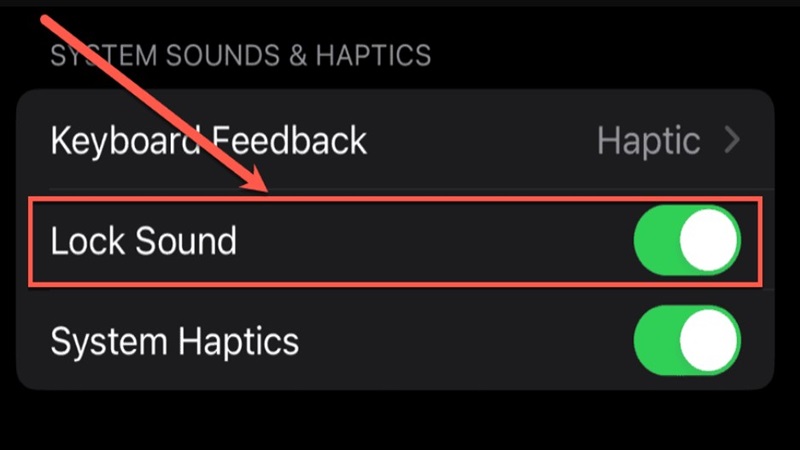
- Bước 3: Vuốt xuống danh sách và chuyển Khóa âm thanh (Lock Sound) sang vị trí Tắt (Off) ngay bên dưới tùy chọn Phản hồi bàn phím .
Cách tắt Haptics trên iPhone
Điều đáng nói là bên cạnh tắt âm bàn phím iPhone. Một âm thanh khác mà bạn cũng có thể muốn tắt là âm thanh xúc giác. Xúc giác đề cập đến tiếng nhấp chuột bạn nghe thấy khi mở menu tác vụ hoặc sử dụng cử chỉ chạm và giữ.
Để tắt xúc giác hệ thống trên iPhone của bạn, hãy điều hướng đến Cài đặt (Settings) > Âm thanh & Xúc giác (Sound & Haptics). Vuốt xuống danh sách và chuyển mục nhập System Haptics sang vị trí Tắt (Off).
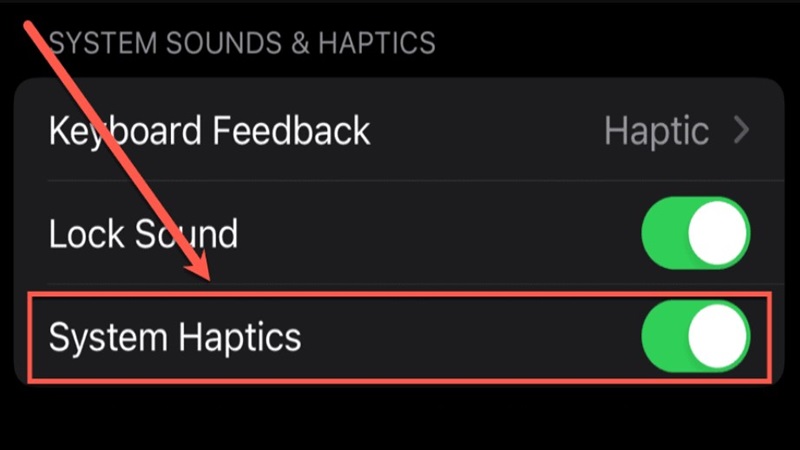
Tắt hoàn toàn hiệu ứng âm thanh khi nhấp vào bàn phím trong iOS
Điều này có tác dụng tắt âm bàn phím iPhone trên cả các thiết bị khác như iPad hoặc iPod touch. Tùy chọn cài đặt có sẵn ở hầu hết mọi phiên bản iOS và luôn nằm ở cùng một vị trí:
- Bước 1: Mở ứng dụng Cài đặt (Settings) trên iPhone hoặc iPad của bạn và chọn Âm thanh (Sound).
- Bước 2: Cuộn hết cỡ xuống phía dưới và tìm Lần bấm bàn phím (Keyboard Clicks) lật nút đó sang vị trí Tắt (Off).
- Bước 3: Thoát khỏi Cài đặt (Settings).
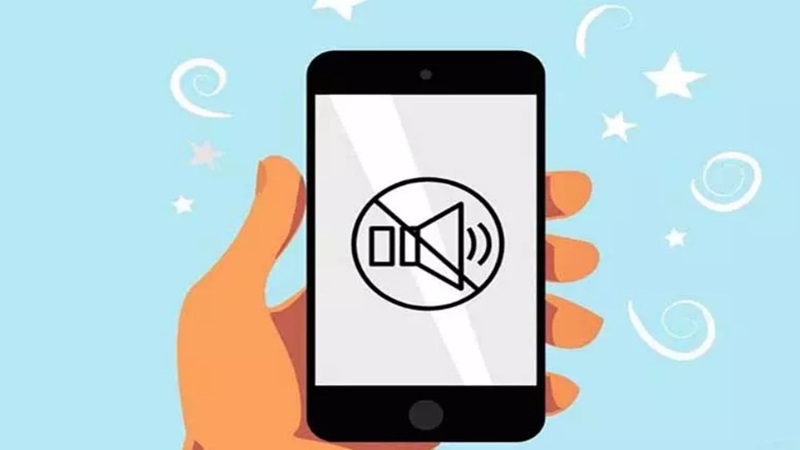
Sự thay đổi là ngay lập tức. Bạn có thể truy cập bất kỳ ứng dụng nào trong iOS mà bạn gõ và thường nghe thấy âm thanh nhấp chuột, bạn sẽ thấy chúng không tồn tại và bạn không còn thông báo với khu vực xung quanh rằng bạn đang gõ trên bàn phím iOS nữa.
Tất nhiên, việc quay lại Cài đặt (Settings) > Âm thanh (Sound) và Bật (On) công tắc Nhấp chuột trên bàn phím sẽ làm cho âm thanh nhấp chuột xuất hiện trở lại.
Tạm thời tắt âm bàn phím iPhone và tắt tiếng
Đối với những người dùng iPhone thường thích âm thanh bấm bàn phím, một tùy chọn khác là chỉ tạm thời tắt âm thanh bấm phím bằng cách sử dụng nút Tắt tiếng của thiết bị. Tuy nhiên, chỉ cần lật công tắc tắt tiếng trong khi gõ và các âm thanh nhấp chuột sẽ không được nghe thấy, tất nhiên cũng không có gì khác khi Tắt tiếng được bật, tuy nhiên, đó là lý do tại sao đây chỉ là biện pháp tạm thời.
Kết luận
Khi bạn cảm thấy âm bàn phím quá ồn ào và không cần thiết bạn có thể tắt âm bàn phím iPhone thông qua những cách đơn giản mà chúng tôi hướng dẫn.